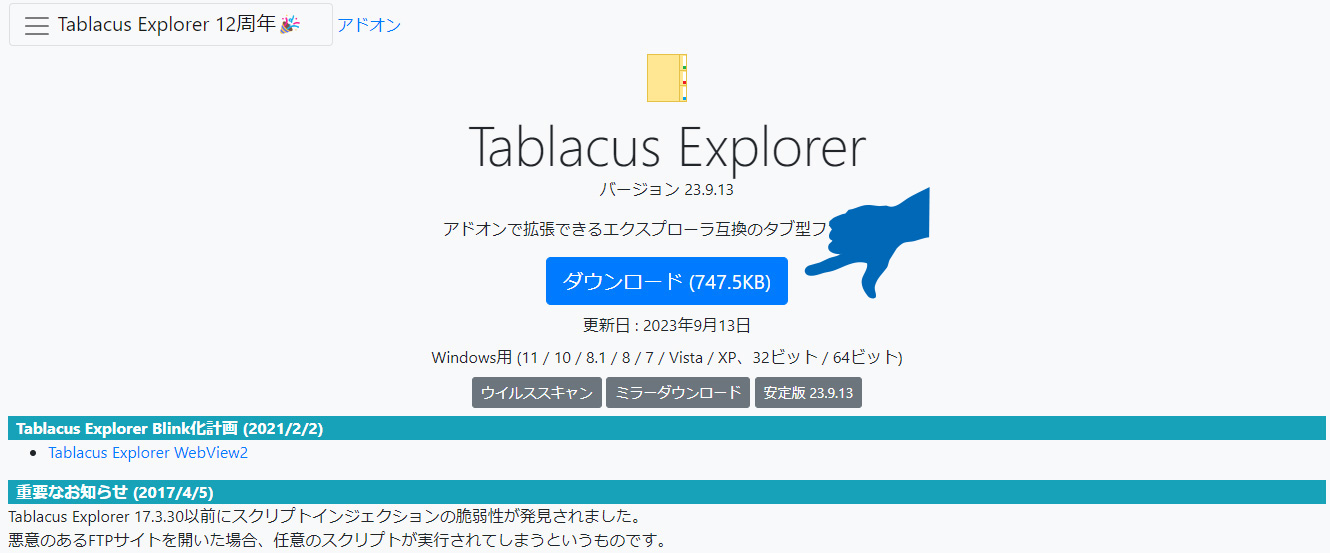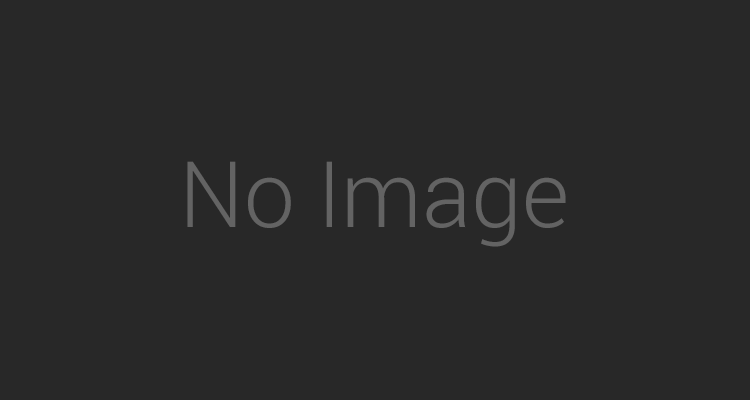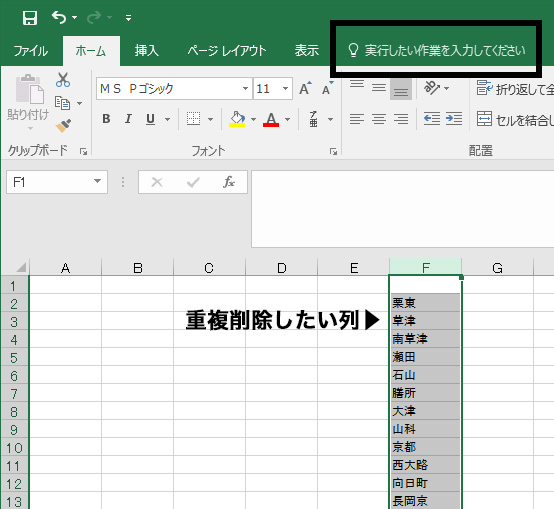パソコンの最低限の知識 ITリテラシーが向上するパソコンの使い方(設定)について。拡張子を表示していない人は上級者になれません
2019-09-18 832 2108 この記事はYoutubeにて同じ内容のものが公開されております
▽ITリテラシー向上 基本用語「ブラウザ」
▽ITリテラシー向上 基本用語「拡張子」
▽ITリテラシー向上 基本用語「OS(オーエス)」
▽ITリテラシー向上 PC(旧称:マイコンピュータ)をデスクトップに表示する
▽ITリテラシー向上 基本用語「デスクトップ画面)」
▽ITリテラシー向上 基本用語「サーバー」
▽ITリテラシーを向上させるには用途を明確にしよう
▽ITリテラシー向上 基本用語「拡張子」
▽ITリテラシー向上 基本用語「OS(オーエス)」
▽ITリテラシー向上 PC(旧称:マイコンピュータ)をデスクトップに表示する
▽ITリテラシー向上 基本用語「デスクトップ画面)」
▽ITリテラシー向上 基本用語「サーバー」
▽ITリテラシーを向上させるには用途を明確にしよう
この記事の内容はパソコンの上級者なら当たり前のように理解していることばかりです。
記事を読んで、よく分からなかったという方は、ハッキリ言ってITリテラシーが低いです。
さあ、あなたのITリテラシーはいかほどでしょうか?
パソコンを新たに購入した際は、自分好みにパソコンを設定しないといけないですよね。
まずは何をするっていったらブラウザのインストールでしょう!何をするにもインターネットを使用しますから「googleChrome(グーグルクローム)」をインストールします。
ITリテラシー向上 基本用語「ブラウザ」
スマホやパソコンでインターネットをしますよね?その見てる画面がブラウザです。
ブラウザには種類がありますが、2019年現在はクロームがオススメです。
・googleChrome(クローム)オススメ!
・Microsoft Edge(エッジ)初期状態から使えるデフォルトのブラウザ
・safari(サファリ)アップル好きなら
・Firefox(ファイヤーフォックス)マニア向け
次は、拡張子を表示するに設定をします。この設定はITリテラシーを高める為に重要です。
ITリテラシー向上 基本用語「拡張子」
拡張子を表示するに設定すると、動画のファイルはファイル名のあとに「.mp4」、音楽ファイルなら「.mp3」、エクセルなら「.xlsx」と表示されるようになります。昔のOS(オーエス)は初期状態で拡張子が表示されていましたが、現在はデフォルトで非表示になっています。ですので、自分で拡張子を表示するように設定をしなければいけません。
拡張子は知る必要があります。拡張子を知らずにパソコンの上級者にはなれません。拡張子はとりあえず表示をしてください。そうすれば徐々に拡張子の必要性が理解できてきます。
※上級者になりたいと思わない方は非表示のままで大丈夫です。
「.exe」という拡張子。これは実行ファイルというもので、ソフトをインストールする際になどによく見かける拡張子です。
この実行ファイルが悪意のある人が作ったファイルだとしたら、ダブルクリックをして実行した瞬間にウイルス・スパイウェアがパソコンを故障させるかもしれません。
「.exe」は信頼できるサイトからダウンロードしたものしか実行してはいけないのです。
動画をダウンロードして、スマホでも見れるようにしたいとなると、動画を軽くしたり、動画の形式をスマホに合わせる必要があります。
動画には「mp4形式、wmv形式、mkv形式」などなど様々な種類があります。拡張子の知識があれば、指定された形式に変換できるようになります。
もう一つだけ、拡張子をなぜ知る必要性があるのか。それはソフトの関連付けに関係するからです。
例えば、動画と音楽の再生ソフトを使い分けたい時。動画の再生ソフトは動画も音楽も両対応のものが多いので、インストールをした際に、全ての動画・音楽ファイルが新しくインストールしたソフトで再生されるようになります。
しかし、音楽は別のファイルで開きたいという時、インストールの関連付けの設定で「mp3」のチェックを外せば、使い分けることができるのです。拡張子の知識がなければ、mp3の意味も分かりませんよね。
拡張子は100種類以上覚える必要はなく、10種類くらい把握しておけば事足ります。難しいことはありませんので、表示することを絶対的にオススメします。ビジネスの世界では、普通に拡張子の名称が飛び交います。「PDF送っておいて!」「ジェイペグ(jpg)ではダメですか?」「テキスト(txt)形式でいい?」とこんな感じで。
<主な拡張子の種類>
・txt(テキストデータ)
・xlsx(エクセルデータ)
・pdf(印刷用データ)
・jpg、png(画像データ)
・mp3(音楽データ)
・mp4(動画データ)
・exe(実行ファイル)
分からない拡張子のファイルに出会ったら検索をして調べて下さい。そうすれば徐々に上級者に近づけます。
拡張子の説明に関してはこのくらいにしておきます。
次は、拡張子の説明で出てきたOS(オーエス)という重要ワードについて軽く説明します。このワードは知らなきゃ話にならないといった感じです。
ITリテラシー向上 基本用語「OS(オーエス)」
マイクロソフトの主なOSの歴史を辿ってみます。
・1995年 Windows95(ネット時代の夜明け)
・1998年 Windows98
・2001年 WindowsXP(名作)
・2007年 WindowsVista(重すぎて低評価)
・2009年 Windows7(名作)
・2012年 Windows8(タッチパネル操作に対応)
・2015年 Windows10
聞いたことがありますよね?ウィンドウズエックスピーとかウィンドウズセブンとか。それがOS(オーエス)です。
よく勘違いされるのですが、OSはパソコンの処理速度には関係ありません。性能の善し悪しではないのです。OSは画面の見た目・設定方法に違いがあるだけです。OSは使い慣れてるものをできるだけ長く使い続けるのがいいと思います。私はいまだに7(セブン)を愛用しています。毎回新しいOSに変えるのは、いちいち使い勝手が変わるので、覚えるのが面倒です。
例えば、スマホのアンドロイド(andoroid)とアイフォン(iphone)は操作が大きく異なります。それはOSが違うからなのです。
パソコンの場合はOSにより何がどう違うのかを早速体験してみましょう。先程の拡張子の件をネットで調べてみましょう。
検索エンジンにて「拡張子 表示」と検索をすると、OSの名前も出てきますよね?Windows7とWindows10では、設定の方法が違うのです。
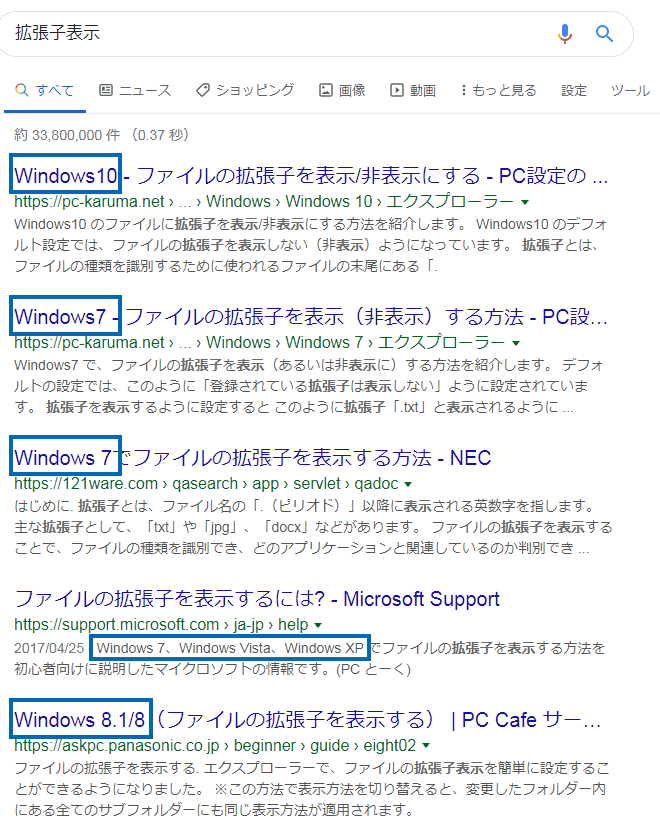
処理速度に関係するのはパソコンの部品で、CPU・メモリといったものになります。ですので、最新OSのWindows10が価格が高いというわけではなく、処理速度に関するCPUの性能が高いとパソコンの値段は跳ね上がります。
ITリテラシーの低い方は必ずこのことを勘違いされますので、このことはしっかり抑えておきたいところです。パソコンを買い換える際に必要な知識となります。
ちなみにMacintosh(マッキントッシュ、通称Mac マック、アップル製品)は毎年のようにOSをバージョンアップしています。個人的にはアップル製品には全く興味がないので詳しくありません。OSの名前が一風変わってます。
2015年 El Capitan(エル キャピタン)
2016年 Sierra(シエラ)
2017年 High Sierra(ハイ シエラ)
2018年 Mojave(モハベ)
ITリテラシー向上 PC(旧称:マイコンピュータ)をデスクトップに表示する
OSがXPの時代まではデフォルトだったのですが、windows7(セブン)あたりから、デスクトップ上のマイコンピュータがなくなりました。現在は「PC」という名称になっています。適当なフォルダを開いた際に、左側に表示されると思います。(旧称の方が分かりやすいのでマイコンピュータで説明します。)
マイコンピュータのCドライブにはOSを構成する上で、絶対消してはいけない重要ファイルが入っており、初心者がむやみに触ってはいけません。しかし、Cドライブのことを何も知らずに上級者にはなれませんし、マイコンピュータのアイコンは何気に便利です。
なので、マイコンピュータはデスクトップに表示しておくのがオススメです。方法は「マイコンピュータ デスクトップに表示」で検索をしてください。
よくされる質問なのですが「OS何使ってるの?」と聞くと、初心者の方は「はて?なんだっけ?」となる場合が多いです。
そんな時は、マイコンピュータを右クリックしてプロパティをクリックしてください。
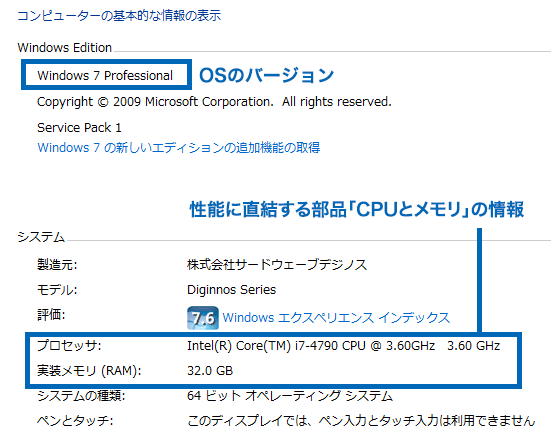
こんな感じでOSの種類を確認することができます。電話でパソコンのサポートを受けようとする場合、OSのバージョンは必ず聞かれます。それはバージョンによって操作が異なるからです。
次に、マイコンピュータでよく使うのがソフトのインストール時です。
ソフトのインストール方法は2種類あります。
1、拡張子「.exe」の実行ファイル(インストーラー)をダブルクリックする
2、手動でソフトのファイルをCドライブのProgram Files(プログラムファイル)の中に移動する
2の方法は上級者向けですが、難しいことはありません。
マイコンピュータ(PC)をクリックすると「windows(C:)」というアイコンが表示されます。これを通称「Cドライブ」といいます。
そして、Cドライブ中に「Program Files」(プログラムファイル)というフォルダがあります。インストールしたソフトはこのプログラムファイルに格納されています。
ソフトをインストールしようした際に、実行ファイル(インストーラー)がない場合は、手動でソフトをProgram Filesに移動して、ソフトを起動するexeファイルのショートカットをデスクトップに置く。これでインストール完了です。
Program Filesにファイルを移動する際、「本当にいいですか?」的な確認がされますが「OK」で大丈夫です。
ITリテラシー向上 基本用語「デスクトップ画面」
パソコンを立ち上げて、パスワードを入力した後の画面のことです。
デスクトップ画面に、エッジかクロームのアイコンがあって、それを押すとネットが閲覧できる。
デスクトップ画面というワードは意外とよく出てきますので、把握しておかないといけません。
一旦デスクトップに戻って、マイドキュメントを開いてください。とかいう風に使われます。
ITリテラシー向上 基本用語「サーバー」
サーバーには種類があります。WEBサーバーはWEBサイトのデータが置いてあり、例えば、ヤフーのトップページを開いたら、WEBブラウザはヤフーのサイトデータが置いてあるWEBサーバーに、トップページのデータ下さい。といって、WEBサーバーがそれぞれのパソコンに要求されたページのHTMLデータを送ってくれて、ブラウザがHTMLを解釈して見やすく画面表示してくれます。
サーバーはデータ置き場という意味あいです。
ウォーターサーバーは水の溜めてある部分のことです。
自分が今使っているパソコンも、サーバーとして使うことが可能です。例えば複数人の社内で、一つのパソコンはみんなが共有するデータを置く専用だったら、そのパソコンはサーバーとして使用している。ということになります。
サーバーをWEBに公開するということも可能ですが、便利になる分、技術面の敷居が高いです。windowsパソコンなら、windowsサーバーというソフトをインストールすると、WEBサーバーとして扱えます。しかし、サーバーの運営はネットワークに詳しい人じゃないと難しいので、かなりの上級者じゃないといけません。世界中の人が自分のパソコンと繋げられるようになってしまうので、セキュリティーにとことん詳しくないとダメです。
もし、勉強してサーバー運用楽勝!ページ閲覧数1兆にも耐える自信がある。というところまで上り詰めると、上場企業から引っ張りだこで年収1000万は余裕です。興味がある方は一度ネットワークの勉強に挑戦してみて下さい。めちゃくちゃ難しいです。才能が必要になってくるので、東大合格より難しいかもしれません。
ITリテラシーを向上させるには用途を明確にしよう
目的を持ってパソコンを使わないと理解度は上がっていきません。
例えば、
「持っているCDをパソコンに取り込んでmp3に変換する」
「持っているDVDをパソコンに取り込んでmp4に変換する」
誰もが、これらは検索エンジンの助けなしには達成できません。ソフトをインストールする必要もあります。
分からないことは検索で調べるクセをつけましょう。検索はキーワードをスペース区切りで用語を打つだけです。「CD mp3 変換」や「DVD mp4 変換」で検索すれば、方法を紹介しているサイトがたくさんでてきます。
分からないことを自分で調べるということを日々行っていくことでITリテラシーはどんどん高まっていくのです。
「分からないから詳しい人に聞こう」というのは古い発想です。
どんなに詳しい人より、検索エンジンの方が詳しいのです。ちなみにgoogleの検索エンジンで調べることを「ググる」といいます。
ググり歴が長い = ITリテラシーが高い
ということになりますので、どんどん目的をもってパソコンに触れていきましょう。
この情報化社会ではITリテラシーが高いほど優位になれますので、遅れすぎないように!